无法删除蓝牙设备 win10 蓝牙配对后无法删除的解决方法
更新时间:2024-05-23 11:02:00作者:jiang
在Windows 10操作系统中,蓝牙设备成为我们日常生活中不可或缺的一部分,有时我们可能会遇到一个令人困扰的问题:无法删除已配对的蓝牙设备。当我们尝试删除这些设备时,系统常常给出错误提示,导致我们束手无策。不必担心本文将为大家介绍一些解决这个问题的方法,帮助我们轻松解决无法删除蓝牙设备的困扰。无论是为了提高蓝牙设备的使用效果,还是为了保障个人信息的安全,解决这个问题对于我们来说都是至关重要的。
win10蓝牙配对删不掉的解决方法
1、首先,右键点击桌面上的“此电脑”图标。在弹出的菜单中,选择打开“属性”界面,如图所示;
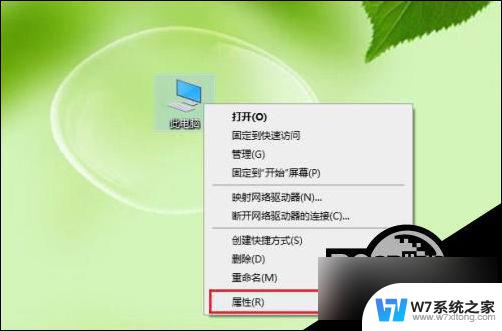
2、接着,在打开的界面中,点击左侧的“设备管理器”选项,如图所示;
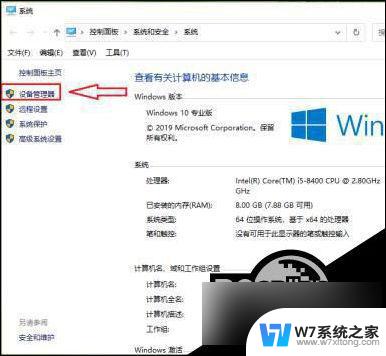
3、然后,在打开的设备管理器界面中。找到并点击展开“蓝牙”选项,如图所示;
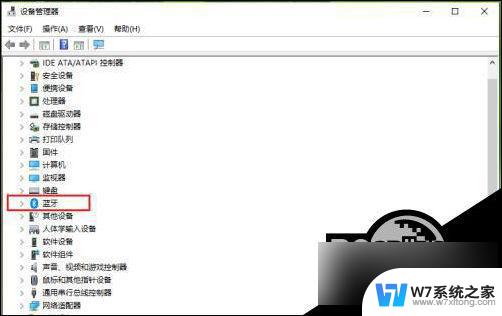
4、随后,找到所需要删除的蓝牙配对设备。如“123456”,右键点击选择“卸载设备”选项,如图所示;
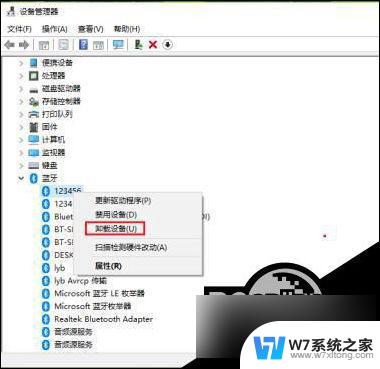
5、此时,系统弹出一个卸载设备的提示窗口,点击“卸载”即可,如图所示;
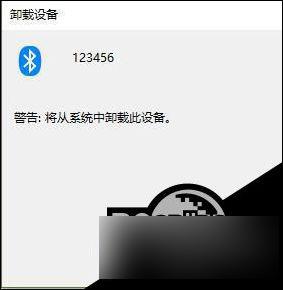
6、最后,再打开设备管理器,可以看到该蓝牙配对设备已被删除,如图所示。
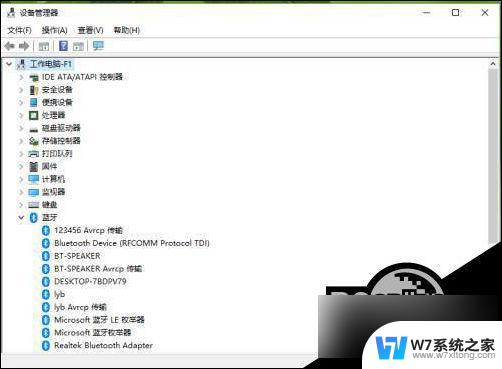
以上就是无法删除蓝牙设备 win10的全部内容,有需要的用户可以根据以上步骤进行操作,希望能对大家有所帮助。
无法删除蓝牙设备 win10 蓝牙配对后无法删除的解决方法相关教程
-
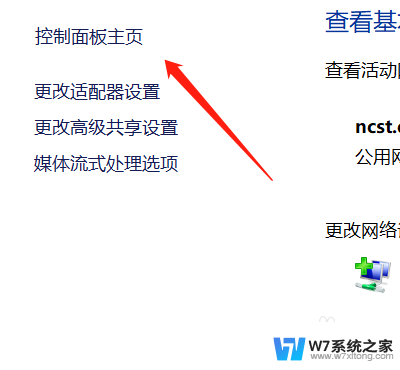 win10蓝牙可以搜索到无法连接 Win10电脑蓝牙无法配对
win10蓝牙可以搜索到无法连接 Win10电脑蓝牙无法配对2024-06-04
-
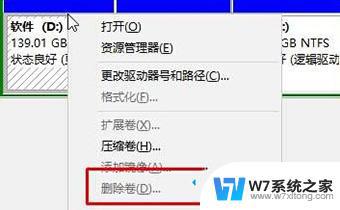 win10删除d盘 win10删除卷按钮灰色无法删除的解决方法
win10删除d盘 win10删除卷按钮灰色无法删除的解决方法2024-02-19
-
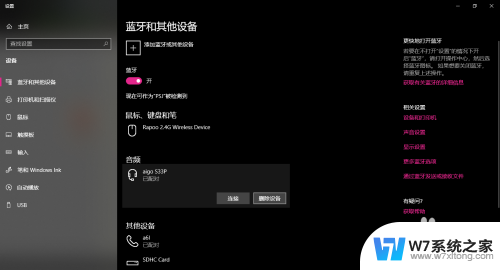 win10蓝牙耳机已配对但是播放设备没有 win10蓝牙耳机无法识别为播放设备
win10蓝牙耳机已配对但是播放设备没有 win10蓝牙耳机无法识别为播放设备2024-07-15
-
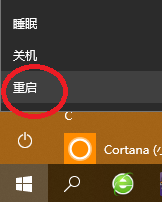 win10蓝牙鼠标显示已配对用不了 Win10蓝牙已配对但无法传输数据
win10蓝牙鼠标显示已配对用不了 Win10蓝牙已配对但无法传输数据2024-03-01
- win10蓝牙连接搜索不到 Win10蓝牙设备搜索不到解决方法
- 更新蓝牙驱动程序win10 win10蓝牙驱动程序无法使用解决方法
- 蓝牙设备搜索 win10蓝牙设备查找不到怎么解决
- win10无法删除当前账户 win10无法删除本地账户怎么办
- 蓝牙键盘连接后不能打字 Win10系统蓝牙键盘连接但无法使用
- win10蓝牙显示已配对 win10蓝牙耳机显示已连接但没有声音的处理方法
- w10系统玩地下城fps很低 地下城与勇士Win10系统卡顿怎么办
- win10怎么设置两个显示器 win10双显示器设置方法
- 戴尔win10系统怎么恢复 戴尔win10电脑出厂设置恢复指南
- 电脑不能切换窗口怎么办 win10按Alt Tab键无法切换窗口
- 新买电脑的激活win10密钥 如何找到本机Win10系统的激活码
- 电脑不识别sd卡怎么办 win10更新后sd卡无法识别怎么处理
win10系统教程推荐
- 1 新买电脑的激活win10密钥 如何找到本机Win10系统的激活码
- 2 win10蓝屏打不开 win10开机蓝屏无法进入系统怎么办
- 3 windows10怎么添加英文键盘 win10如何在任务栏添加英文键盘
- 4 win10修改msconfig无法开机 Win10修改msconfig后无法启动怎么办
- 5 程序字体大小怎么设置 Windows10如何调整桌面图标大小
- 6 电脑状态栏透明度怎么设置 win10系统任务栏透明度调整步骤
- 7 win10怎么进行系统还原 Win10系统怎么进行备份和还原
- 8 win10怎么查看密钥期限 Win10激活到期时间怎么查看
- 9 关机后停止usb供电 win10关机时USB供电设置方法
- 10 windows超级用户名 Win10怎样编辑超级管理员Administrator用户名